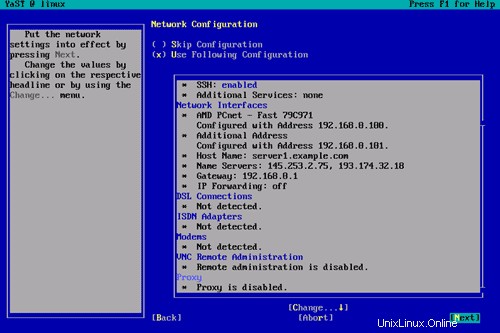Questo è un "copia e incolla" Come fare! Il modo più semplice per seguire questo tutorial è utilizzare un client da riga di comando/client SSH (come PuTTY per Windows) e copiare e incollare semplicemente i comandi (tranne dove devi fornire informazioni personali come indirizzi IP, nomi host, password,... ). Questo aiuta a evitare errori di battitura.
The PerfectSetup - SUSE 9.2
Versione 1.3
Autore:Falko Timme
Ultima modifica:20/07/2005
Questa è una descrizione dettagliata dei passaggi da eseguire per configurare un SUSE 9.2 server basato che offre tutti i servizi necessari agli ISP e agli hoster (server web (con capacità SSL), server di posta (con SMTP-AUTH e TLS!), server DNS, server FTP, server MySQL, POP3/IMAP, Quota, Firewall, ecc. ). In aggiunta a questo mostrerò come usareDebian gestore dei pacchetti apt su un sistema basato su rpm perché si occupa automaticamente delle dipendenze dei pacchetti, il che può far risparmiare un sacco di problemi.
Utilizzerò il seguente software:
- Server Web:Apache 2.0.x
- Server di posta:Postfix (più facile da configurare di sendmail; ha una cronologia di falle di sicurezza più breve rispetto a sendmail)
- Server DNS:BIND9
- Server FTP:proftpd (ISPConfig non funzionerà con vsftpd su SUSE 9.2)
- POP3/IMAP:userò il formato Maildir e quindi installerò Courier-POP3/Courier-IMAP.
- Webalizer per le statistiche dei siti web
Alla fine dovresti avere un sistema che funzioni in modo affidabile ed è pronto per il pannello di controllo di webhosting gratuito ISPConfig (ovvero, ISPConfig viene eseguito su di esso dal casella).
Voglio dire innanzitutto che questo non è l'unico modo per configurare un sistema del genere. Ci sono molti modi per raggiungere questo obiettivo, ma questo è il modo in cui prendo. Non garantisco che questo funzionerà per te!
Requisiti
Per installare un tale sistema avrai bisogno di quanto segue:
- SUSE 9.2. Ho scaricato questa immagine ISO del DVD e l'ho masterizzata su un DVD:ftp://sunsite.informatik.rwth-aachen.de/pub/Linux/suse/i386/9.2/iso/SUSE-Linux-9.2-FTP-DVD.iso
- una connessione internet...
1 Il sistema di base
Avvia dal tuo DVD SUSE 9.2 e seleziona Installazione dalla schermata di avvio.
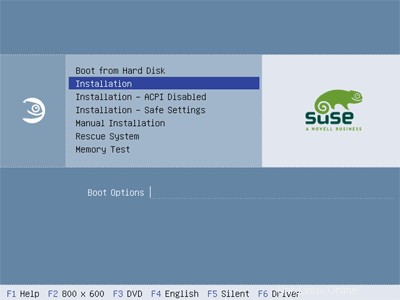
Il programma di installazione di SUSE (chiamato YaST - Y e a altro S configurazione T ool) inizia. Funziona normalmente in modalità grafica, ma io uso la modalità testo, quindi i miei screenshot differiranno leggermente dalla modalità grafica, ma la funzionalità è esattamente la stessa.
Seleziona la tua lingua.
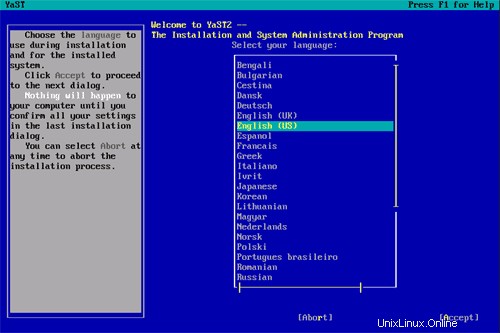
L'installatore analizza il tuo sistema ed effettua alcune decisioni di installazione automatiche che elenca nella schermata seguente. Puoi modificare ciascuna delle sue scelte andando al titolo appropriato (usando il tasto [freccia giù]). Ad esempio, è possibile modificare le partizioni proposte da YaST:
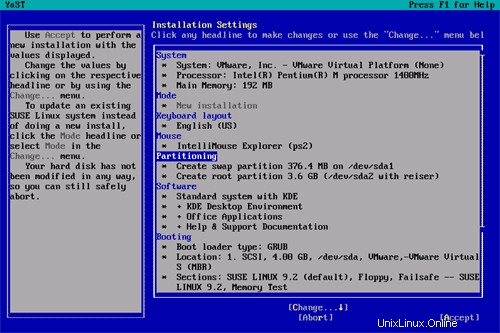
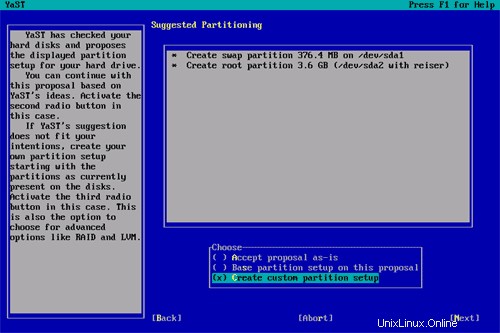
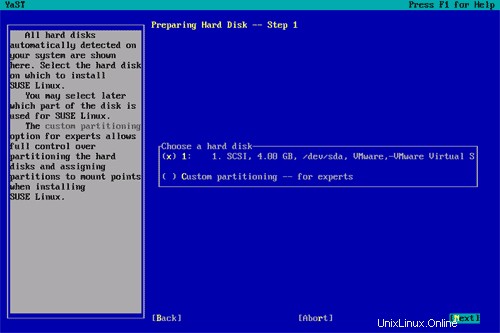
Per i miei scopi decido di utilizzare un grande / -partizione e una partizione di scambio.
Puoi anche scegliere il software che desideri installare se sai cosa stai facendo. In questo esempio, lascerò invariata la scelta del pacchetto di YaST. Installerò il software necessario per eseguire manualmente un server Web/e-mail/ftp al termine dell'installazione di base.
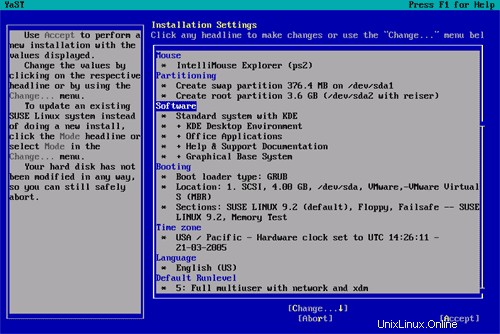
Regola il tuo fuso orario:
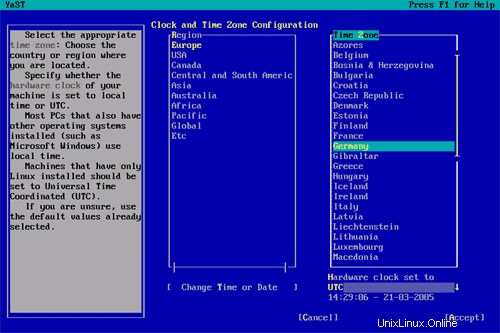
L'installazione del pacchetto inizia:
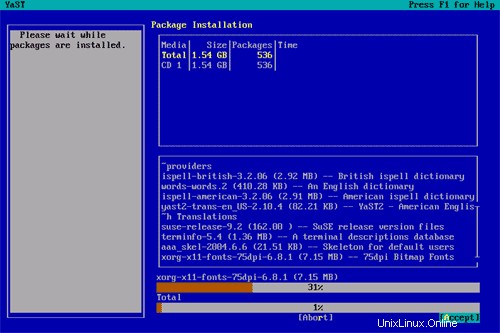
Dopo l'installazione del pacchetto, il sistema si riavvia. Rimuovere il DVD SuSE e assicurarsi di eseguire l'avvio dal disco rigido. Inserisci la tua root password dopo il riavvio:
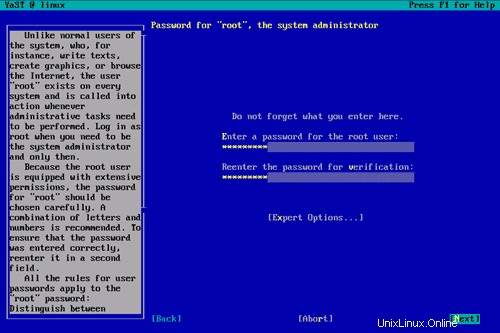
Ora eseguiamo la configurazione della rete. Assicurati di abilitare SSH :
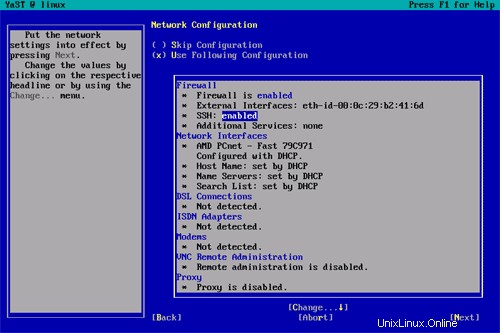
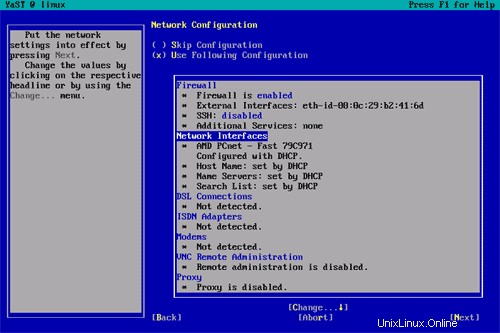
Non voglio ottenere indirizzi IP da un server DHCP perché un server dovrebbe avere indirizzi IP statici, quindi cambio questo:
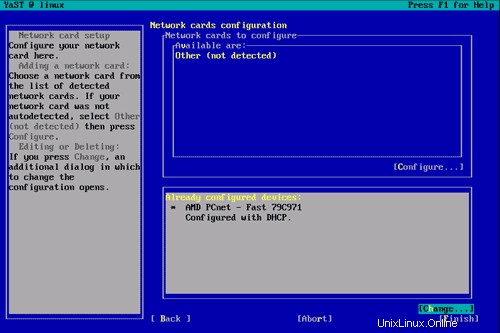
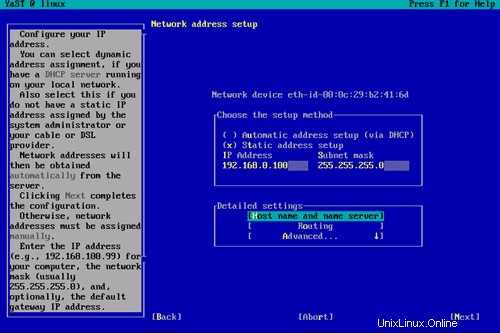
Sotto Nome host e server dei nomi Ho impostato il mio nome host server1.example.com e inserisci fino a 3 server DNS (ad es. 145.253.2.75 e 193.174.32.18 ):
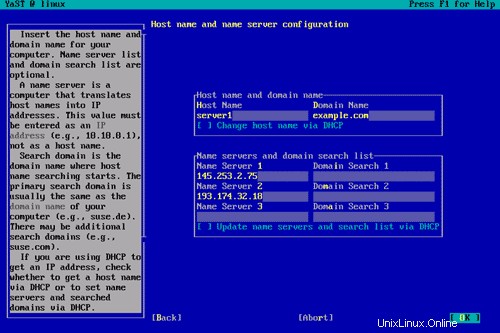
Sotto Routing Ho impostato il mio gateway:
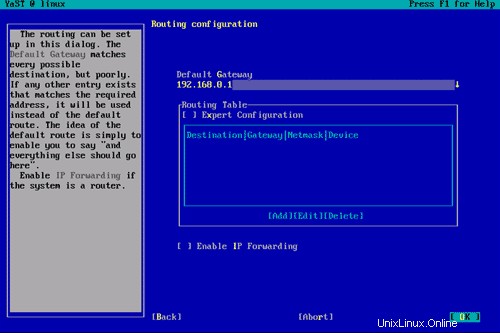
Sotto Advanced... puoi impostare indirizzi IP aggiuntivi.
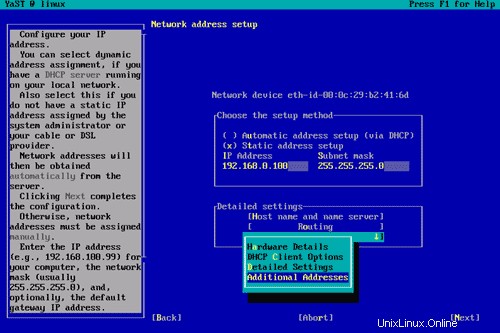
Voglio creare una scheda di rete virtuale eth0:0 con l'indirizzo IP 192.168.0.101 (il mio principale è 192.168.0.100 in questo esempio) quindi seleziono Aggiungi :
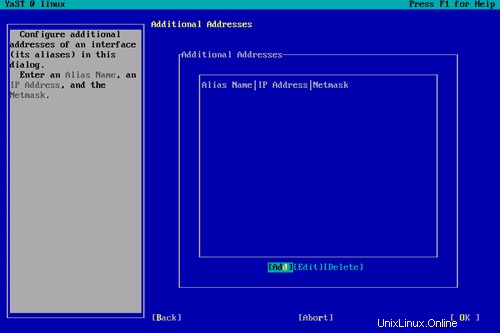
Inserisco un AliasName (0 ), il mio indirizzo IP aggiuntivo (192.168.0.101 ) e la mia maschera di rete (255.255.255.0 ):
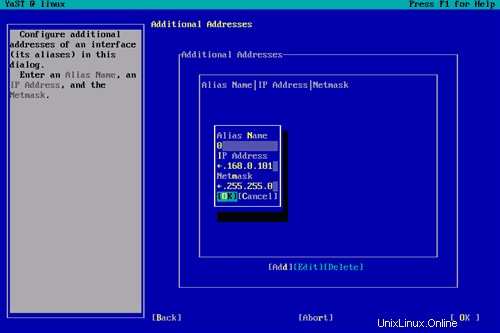
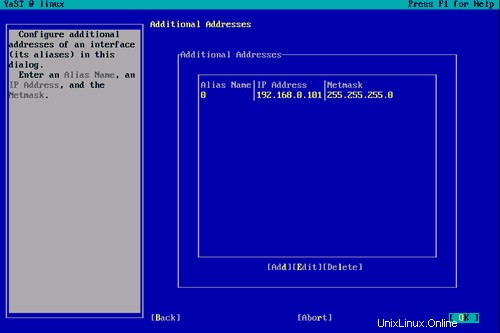
Una panoramica delle mie schede di rete:
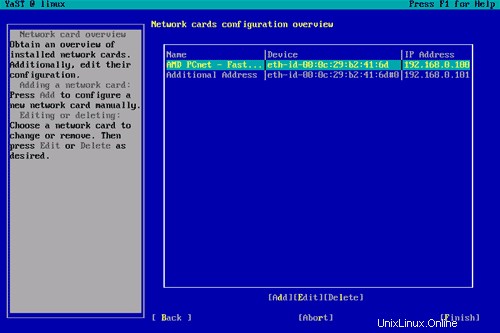
Torna alla pagina principale Configurazione di rete schermata e il Next :